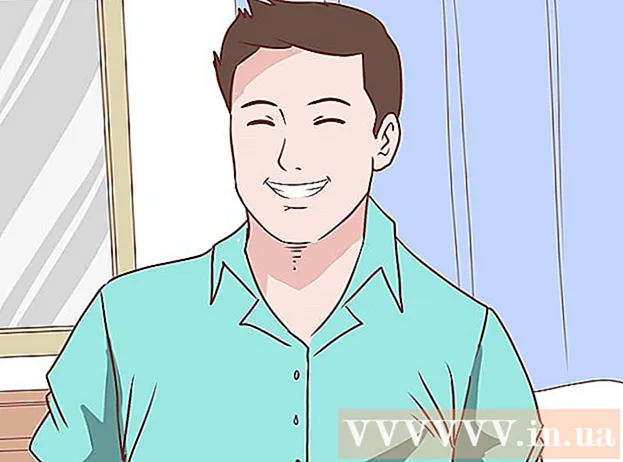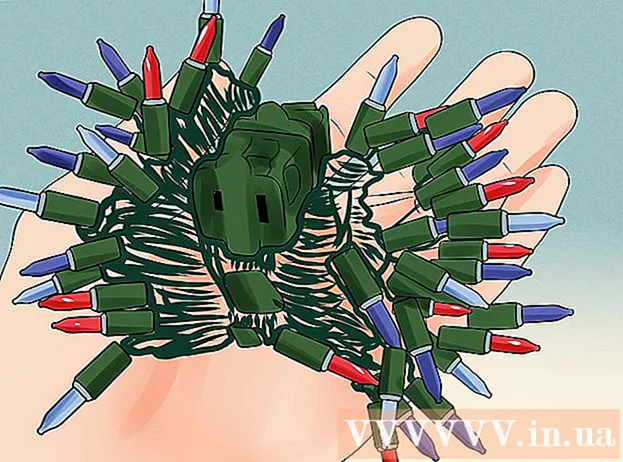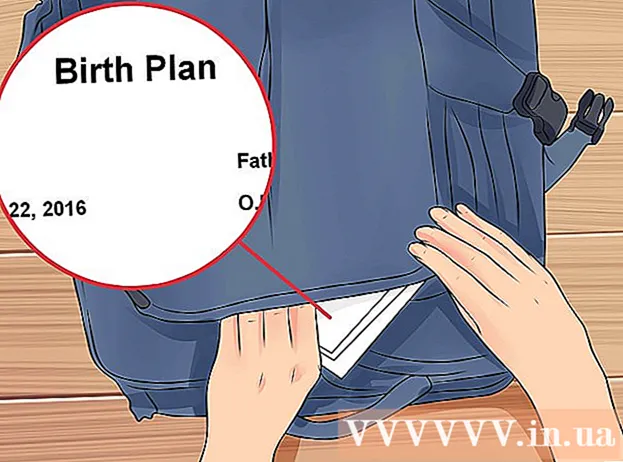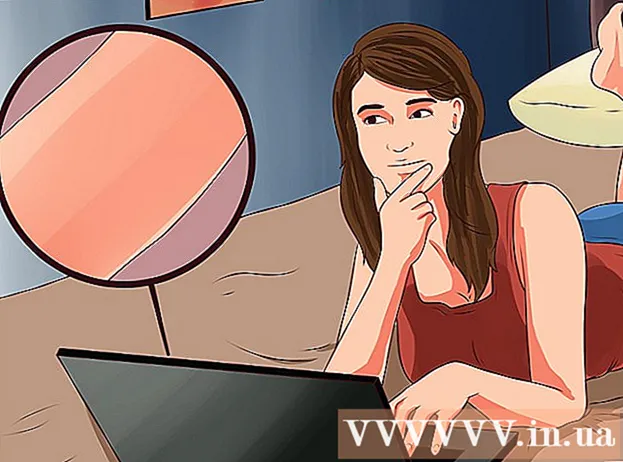Auteur:
Gregory Harris
Denlaod Vun Der Kreatioun:
8 Abrëll 2021
Update Datum:
1 Juli 2024

Inhalt
- Schrëtt
- Deel 1 vun 3: Wéi verbënnt een Computeren
- Deel 2 vun 3: Deele vu Dateien a Windows
- Deel 3 vun 3: Deele Dateien a Mac OS X
- Tipps
- Warnungen
Dësen Artikel weist Iech wéi Dir zwee Computere mat engem Ethernet Kabel verbënnt. An dësem Fall kënnt Dir Dateien tëscht Computeren austauschen mat de Sharing Astellungen.
Schrëtt
Deel 1 vun 3: Wéi verbënnt een Computeren
 1 Fannt eraus ob d'Computeren Ethernet Ports hunn. Dëst si grouss rechteckeg Häfen, déi mat enger dräi-Quadrat Ikon markéiert sinn. Normalerweis sinn Ethernet Ports op der Säit (Laptop) oder hënneschter (Desktop) Panel.
1 Fannt eraus ob d'Computeren Ethernet Ports hunn. Dëst si grouss rechteckeg Häfen, déi mat enger dräi-Quadrat Ikon markéiert sinn. Normalerweis sinn Ethernet Ports op der Säit (Laptop) oder hënneschter (Desktop) Panel. - Op iMac Computeren ass den Ethernet Hafen um Réck vum Monitor.
 2 Kaaft en USB op Ethernet Adapter (wann néideg). Maacht dëst wann Äre Computer keen Ethernet Hafen huet. Dëse Adapter gëtt an Elektronikgeschäfter oder Online Computergeschäfter verkaaft.
2 Kaaft en USB op Ethernet Adapter (wann néideg). Maacht dëst wann Äre Computer keen Ethernet Hafen huet. Dëse Adapter gëtt an Elektronikgeschäfter oder Online Computergeschäfter verkaaft. - Wann Dir e Mac hutt, kuckt no USB Ports. Äre Computer kann nëmmen USB-C Ports hunn (oval, net rechteckeg)-an dësem Fall kaaft en Ethernet-USB / C Adapter oder en USB-USB / C Adapter.
 3 Préift ob Dir en Ethernet Crossover Kabel hutt. Déi meescht Ethernet Ports ënnerstëtzen reegelméisseg Ethernet Kabelen an Ethernet Crossover Kabelen, awer e Crossover Kabel vermeit potenziell Feeler. Fir festzestellen ob Dir e Crossover Kabel hutt, kuckt op d'Draadfaarf vun de Stecker op béide Enden vum Kabel:
3 Préift ob Dir en Ethernet Crossover Kabel hutt. Déi meescht Ethernet Ports ënnerstëtzen reegelméisseg Ethernet Kabelen an Ethernet Crossover Kabelen, awer e Crossover Kabel vermeit potenziell Feeler. Fir festzestellen ob Dir e Crossover Kabel hutt, kuckt op d'Draadfaarf vun de Stecker op béide Enden vum Kabel: - Wann d'Uerdnung vun den Drähten an béide Enden vum Kabel anescht ass, ass et e Crossover Kabel.
- Wann d'Uerdnung vun den Drot d'selwecht ass op béide Enden vum Kabel, ass et en normale Kabel. Dëse Kabel ka benotzt gi fir déi meescht Computeren ze verbannen, awer wann Dir eeler Computere verbënnt ass et besser e Crossover Kabel ze kafen.
 4 Connect een Enn vum Ethernet Kabel mam éischte Computer. Plug den Ethernet Kabel an den Ethernet Hafen vum éischte Computer.
4 Connect een Enn vum Ethernet Kabel mam éischte Computer. Plug den Ethernet Kabel an den Ethernet Hafen vum éischte Computer. - Wann Dir en USB op Ethernet Adapter benotzt, verbënnt als éischt den Adapter mat engem USB Hafen op Ärem Computer.
 5 Connect den aneren Enn vum Ethernet Kabel mam zweete Computer. Fügt den anere Stecker vum Ethernet Kabel an den Ethernet Hafen vum zweete Computer.
5 Connect den aneren Enn vum Ethernet Kabel mam zweete Computer. Fügt den anere Stecker vum Ethernet Kabel an den Ethernet Hafen vum zweete Computer. - Wann Dir en USB op Ethernet Adapter benotzt, verbënnt als éischt den Adapter mat engem USB Hafen op Ärem Computer.
Deel 2 vun 3: Deele vu Dateien a Windows
 1 Open Control Panel. Klickt Start
1 Open Control Panel. Klickt Start  an der ënneschter lénkser Ecke vum Écran, gitt an Kontrolléiere Panel a klickt op "Control Panel" uewen am Menü.
an der ënneschter lénkser Ecke vum Écran, gitt an Kontrolléiere Panel a klickt op "Control Panel" uewen am Menü.  2 Klickt op Netz an Internet. Et ass an der Mëtt vun der Control Panel Fënster.
2 Klickt op Netz an Internet. Et ass an der Mëtt vun der Control Panel Fënster. - Skip dëse Schrëtt wann Dir Kleng Symboler oder Grouss Ikonen am View Menü gesitt (an der ieweschter rechter Eck vun der Fënster).
 3 Klickt op Network and Sharing Center. Dir fannt dëse Link uewen an der Fënster.
3 Klickt op Network and Sharing Center. Dir fannt dëse Link uewen an der Fënster. - Wann de View Menü (an der ieweschter rechter Eck vun der Fënster) Kleng Symboler oder Grouss Ikonen uweist, ass d'Netzwierk a Sharing Center Optioun op der rietser Säit vun der Säit.
 4 Klickt op Zousätzlech Deele Optiounen. Et ass an der ieweschter lénkser Säit vun der Fënster.
4 Klickt op Zousätzlech Deele Optiounen. Et ass an der ieweschter lénkser Säit vun der Fënster.  5 Kuckt d'Këscht niewent "Datei a Printer Sharing aktivéieren." Dir fannt dës Optioun ënner Datei a Printer Sharing.
5 Kuckt d'Këscht niewent "Datei a Printer Sharing aktivéieren." Dir fannt dës Optioun ënner Datei a Printer Sharing.  6 Klickt op Späichert Ännerungen. Et ass no ënnen vun der Fënster. Dëst späichert Är Ännerungen an erlaabt d'Datei Deele op Ärem Computer.
6 Klickt op Späichert Ännerungen. Et ass no ënnen vun der Fënster. Dëst späichert Är Ännerungen an erlaabt d'Datei Deele op Ärem Computer.  7 Erstellt e gemeinsame Dossier. Fir Dateien am gemeinsamen Dossier vun engem zweete Computer ze gesinn an z'änneren, befollegt dës Schrëtt:
7 Erstellt e gemeinsame Dossier. Fir Dateien am gemeinsamen Dossier vun engem zweete Computer ze gesinn an z'änneren, befollegt dës Schrëtt: - den Dossier opmaachen fir ze deelen;
- gitt op d'Tab "Access";
- klickt op "Spezifesch Leit";
- klickt op de Pfeil no ënnen a wielt "All" aus dem Menü;
- klickt Deelen> Gemaach.
 8 Öffnen de gemeinsamen Dossier. Dëst kann mam Explorer gemaach ginn:
8 Öffnen de gemeinsamen Dossier. Dëst kann mam Explorer gemaach ginn: - gitt sécher datt de gemeinsamen Dossier op engem Netzcomputer leeft Windows oder Mac OS X;
- oppen Explorer Fënster
 ;
; - klickt op den Numm vum zweete Computer an der lénkser Sidebar;
- gitt d'Passwuert fir den zweete Computer wann Dir gefrot gëtt;
- Maacht e gemeinsame Dossier op fir seng Dateien ze gesinn.
Deel 3 vun 3: Deele Dateien a Mac OS X
 1 Öffnen den Apple Menu
1 Öffnen den Apple Menu  . Klickt op den Apple Logo an der ieweschter lénkser Ecke vum Écran. E Menü gëtt op.
. Klickt op den Apple Logo an der ieweschter lénkser Ecke vum Écran. E Menü gëtt op.  2 Klickt op System Astellungen. Dir fannt dës Optioun am Menü. D'System Preferences Fënster gëtt op.
2 Klickt op System Astellungen. Dir fannt dës Optioun am Menü. D'System Preferences Fënster gëtt op.  3 Klickt op Allgemeng Zougang. Et ass an der System Preferences Fënster. D'Sharing Fënster gëtt op.
3 Klickt op Allgemeng Zougang. Et ass an der System Preferences Fënster. D'Sharing Fënster gëtt op.  4 Kuckt d'Këscht niewent Datei Sharing un. Dir fannt dës Optioun op der lénker Säit vun der Sharing Fënster.
4 Kuckt d'Këscht niewent Datei Sharing un. Dir fannt dës Optioun op der lénker Säit vun der Sharing Fënster.  5 Ännert d'Resolutioun fir d'Optioun "Jiddereen". Klickt op d'Ikon riets vu "Jiddereen" a wielt dann "Liest a Schreift" aus dem Menü. Dir kënnt elo den Inhalt vum gemeinsamen Dossier um zweete Computer kucken an änneren.
5 Ännert d'Resolutioun fir d'Optioun "Jiddereen". Klickt op d'Ikon riets vu "Jiddereen" a wielt dann "Liest a Schreift" aus dem Menü. Dir kënnt elo den Inhalt vum gemeinsamen Dossier um zweete Computer kucken an änneren.  6 Erstellt e gemeinsame Dossier. Dofir:
6 Erstellt e gemeinsame Dossier. Dofir: - klickt "+" ënner der Lëscht vu gemeinsame Classeure an der "Shared" Fënster;
- Fannt den Dossier deen Dir deele wëllt;
- klickt op en Dossier fir en ze wielen;
- klickt op "Add" fir den Dossier an d'Lëscht vun de gemeinsame Classeure bäizefügen.
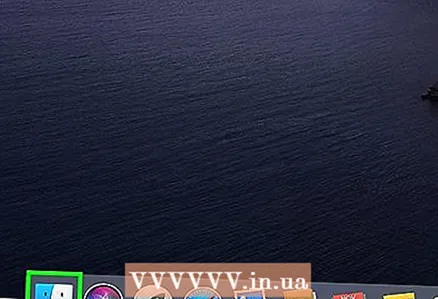 7 Öffnen de gemeinsamen Dossier. Dëst kann mam Finder gemaach ginn:
7 Öffnen de gemeinsamen Dossier. Dëst kann mam Finder gemaach ginn: - gitt sécher datt de gemeinsamen Dossier op engem Netzcomputer leeft Windows oder Mac OS X;
- oppen Finder
 ;
; - klickt op den Numm vum zweete Computer an der lénkser Sidebar;
- gitt d'Passwuert fir den zweete Computer wann Dir gefrot gëtt;
- Maacht e gemeinsame Dossier op fir seng Dateien ze gesinn.
Tipps
- Dir kënnt och den Internet vun engem Windows oder Mac OS X Computer deelen wann déi zwee Computeren iwwer en Ethernet Kabel verbonne sinn.
Warnungen
- Schalt d'Datei Deele aus wann Dir fäerdeg sidd Dateien tëscht den zwee Computeren ze transferéieren.